文章詳情頁
win10系統自動備份文件的方法
瀏覽:70日期:2023-03-25 13:29:57
win10系統是現在使用率比較高的Windows操作系統,在這款系統中有很多非常實用的功能,就比如用戶在保存一些文件的時候會對文件進行備份,這樣可以避免出現文件丟失的情況,造成不可挽回的損失,而在win10系統中用戶可以根據自己的需求來設置開啟自動備份文件的功能,這樣系統會自動備份我們選取的一些磁盤和文件,那么接下來小編就跟大家分享一下win10系統中自動備份文件的具體操作方法,感興趣的朋友不妨一起來看看這篇方法教程,希望這篇教程能夠幫助到大家。
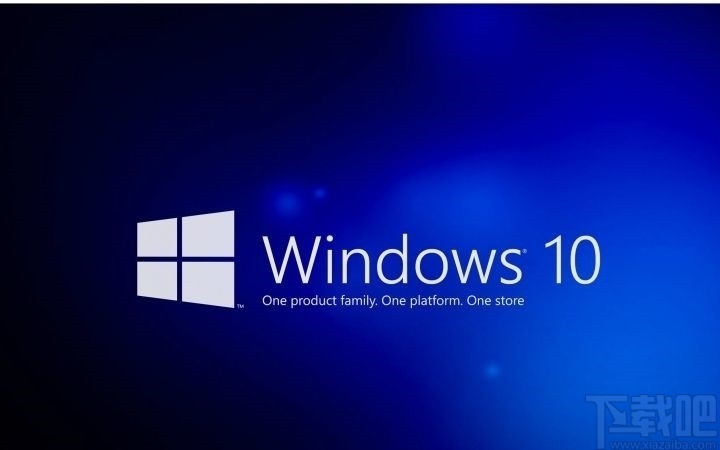
1.首先第一步我們打開系統的設置界面,如下圖中所示,我們在設置界面中找到更新和安全這個功能模塊,點擊進入到其中。

2.點擊進入到更新和安全設置模塊之后,在左邊的選項中選擇備份這個選項,點擊可以進入到備份功能界面。
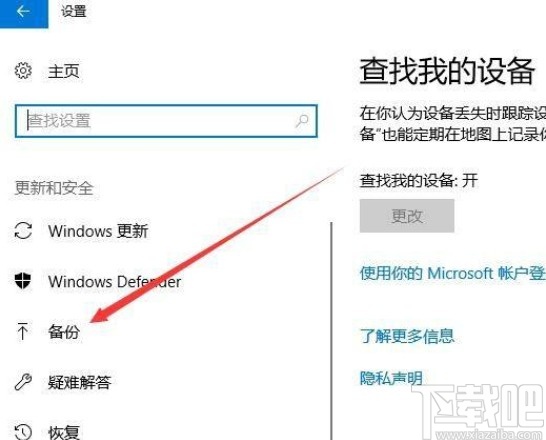
3.進入到備份功能界面之后,我們先點擊添加驅動器這個選項,點擊之后準備開始添加想要備份的驅動器。
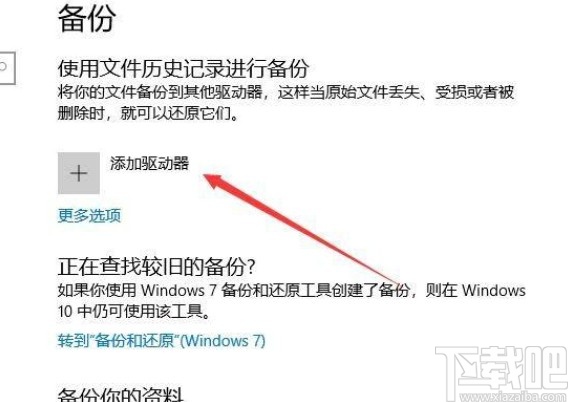
4.點擊添加之后在打開的選擇驅動器界面,根據自己的需求來選擇想要備份的那一個磁盤,直接點擊之后即可成功選擇。
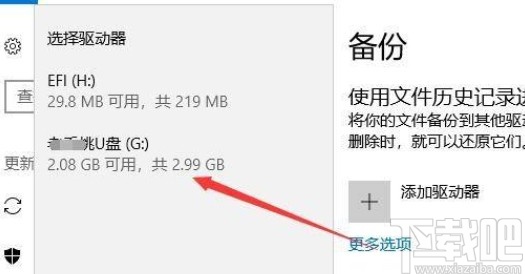
5.最后設置好想要備份的驅動器之后,在自動備份我的文件這個選項下方,找到開關之后將這個功能打開就可以成功開啟這個功能了。

使用上述教程中的操作方法我們就可以在win10系統中自動備份文件了,還不知道要如何設置自動備份文件功能的用戶趕緊試一試這個方法吧,希望小編分享的這篇方法教程能夠幫到大家。
上一條:win10系統禁用服務的操作方法下一條:win10系統隱藏驅動器的方法
相關文章:
1. 戴爾I5370-1605P筆記本U盤如何安裝win10系統 安裝win10系統方法說明2. Win10系統怎么查看電腦密碼?3. win10系統分盤錯誤的刪除方法4. Win10系統下騎馬與砍殺游戲打不開怎么辦?5. win10系統下十大你不知道的隱藏功能6. ROG 槍神2 Plus筆記本U盤怎么安裝win10系統 安裝win10系統方法說明7. 系統空閑進程是什么進程?Win10系統空閑進程占用CPU怎么辦?8. Win10系統下Chrome占用內存太大怎么辦?教你一鍵搞定9. Win10系統桌面找不到IE?啟動IE瀏覽器有哪些方法?10. win10系統關閉小鍵盤控制鼠標功能的方法
排行榜
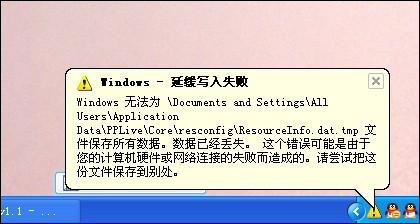
 網公網安備
網公網安備